
こんにちは~potatoです
FPS歴10年以上のおっさんがAim Labの利用方法や設定について解説するよ!
今回はAPEXゲーマー御用達のAim Labについて解説して行きます。
「AIM調整が上手く行かない」「動画を参考にしても中々敵に弾が当たらない」などAPEXをプレイする上で悩みの種になっている方も多いのでは無いでしょうか?ちなみに僕もその一人でした。
現在では野良ダイヤ帯まで難なく行けていますので是非、AIM森で迷い込んでいる方は今回紹介するAim Labを利用してAIM調整をしてみましょう。
AIM森から抜け出す手立てになるかもしれません。
今回紹介する内容
- Aim Labの利用方法
- APEXにお勧めの設定
- Aim Lab(無料)のメリット・デメリット

一応課金で購入できるAIMソフトもあるけど、APEXに関してはAim Labで充分なAIM調整が可能ですよ!
あのaceuも利用しているソフトなので是非参考にして使ってみて下さいね。
Aim Labの利用方法について
まだダウンロードしていない方の為に画像を使って利用開始まで解説して行きます。
まず、Aim Labはsteamでダウンロードが可能で、PC版であればだれでも利用可能なAim練習ソフトとなります。
steamの検索で「Aim Lab」と入力しダウンロードしましょう。
ダウンロード後、ゲームを起動すると下記画像(ログイン画面)が表示されます。
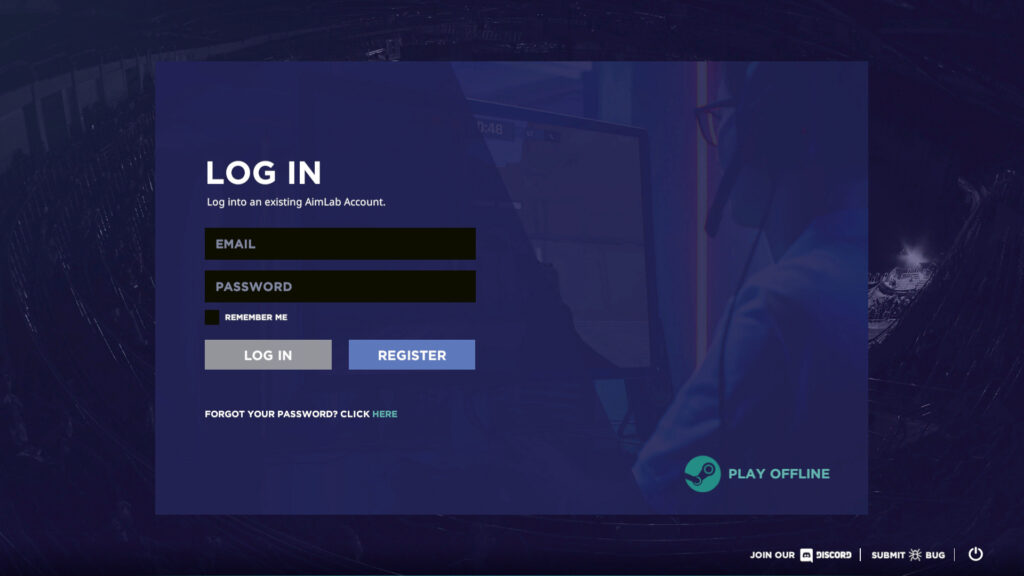
先に言うと別にログインは必須ではありませんので右下の「PLAY OFFLINE」をクリックしてゲームを始めましょう!
次の章では僕が利用している細かな設定編の説明をして行きます。
Aim LabでAPEXにお勧めの設定を紹介
ダウンロードからプレイ画面まで行けましたかね?
それでは実際にAim Labの設定画面をいじって行きましょう!
ちなみに設定画面の開き方は「トレーニング」➡「設定」の順にクリックです。

しっかりと設定しないでプレイすると何の意味も持たないソフトと化してしまいますので気を付けて下さいね。

僕が設定している内容をそのまま言語化+画像で説明しますね。
APEXのAIM練習に適した設定
設定一覧を開いたらいくつか項目があるかと思います。
上から順に「クロスヘア」「オーディオ」「グラフィック」「VISUALS」「操作」「ゲーム」「キー設定」とあるのですが
今回はこの中で「グラフィック」「VISUALS」「操作」「ゲーム」のみ変更して行きます。
グラフィック
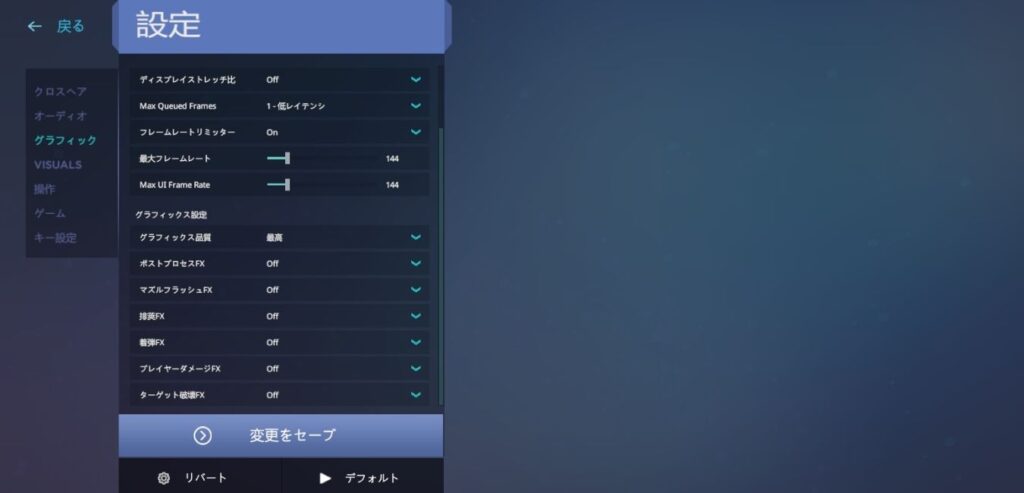
主な変更点
- 最大フレームレイト:自分のゲーム環境に合わせて設定
- グラフィックス設定:基本全てOFF
基本的にAIMの練習ソフトなので不必要な物は全てOFFでOKです。
フレームレート関連だけ自分のゲーム環境に合わせてみましょう。
ちなみに僕の場合は144FPSなので144に合わせてあります。
VISUALS

主な変更点
- テクスチャ:ダークグリッド
- 色調関連:0
背景色に関する設定です。
僕の場合は黒背景が見やすい為テクスチャを「ダークグリッド」にしています。
こちらは好みの問題ですので好きな色を選択しましょう。

基本的にAIM調整目的なので明るさは必要無いと言う判断です。
操作
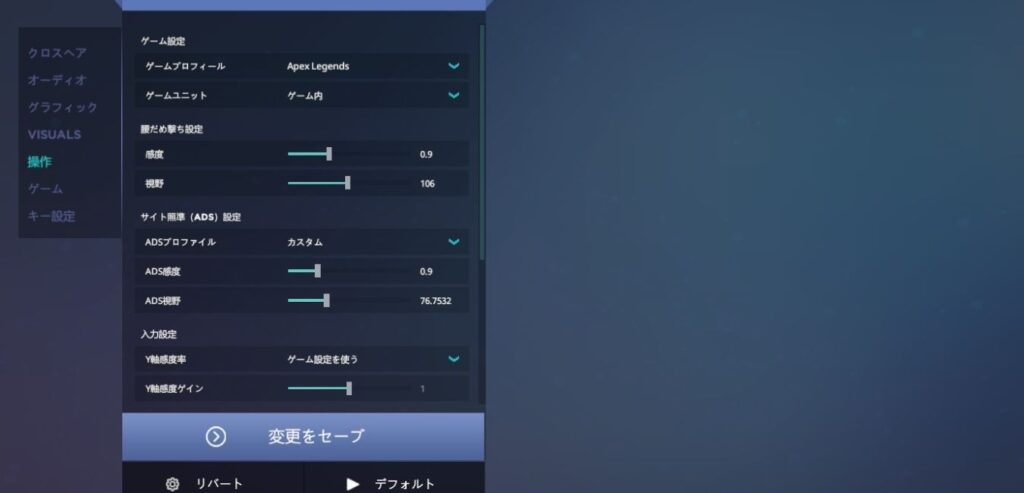
主な変更点
- ゲームプロファイル:APEX
- 感度:ゲーム内設定の値
- 視野:ゲーム内設定の値
ここではAPEXのゲーム内設定と同じ設定を入力しましょう。
ちなみに僕の場合、ADSに関してのAIM調整はこのソフトは利用していないのでデフォのままです。
あくまで一般感度のAIM調整用に利用していますので変更点は上記の3つとなります。

APEX管理画面の数値を入力しましょう。
一番重要な設定項目です!
ゲーム
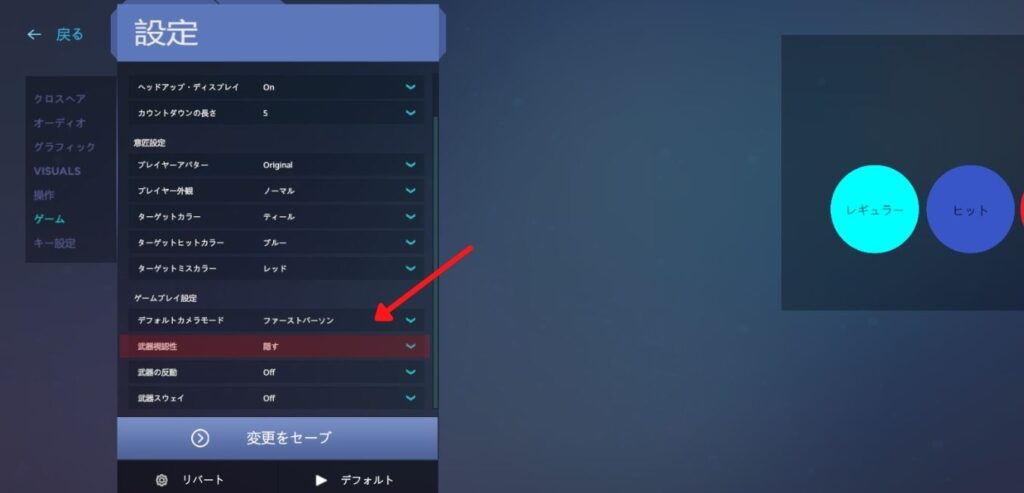
主な変更点
- 武器視認性:隠す
これは好みですがAIM練習に武器の表示は不必要だと感じたので僕の場合はOFFにしています。
僕が使っている設定関連は以上です。
他にも細かな設定がいくつもあるので、気になる項目があれば少しいじって試して見るのも良いでしょう!
実際にAim Labをプレイしてみよう
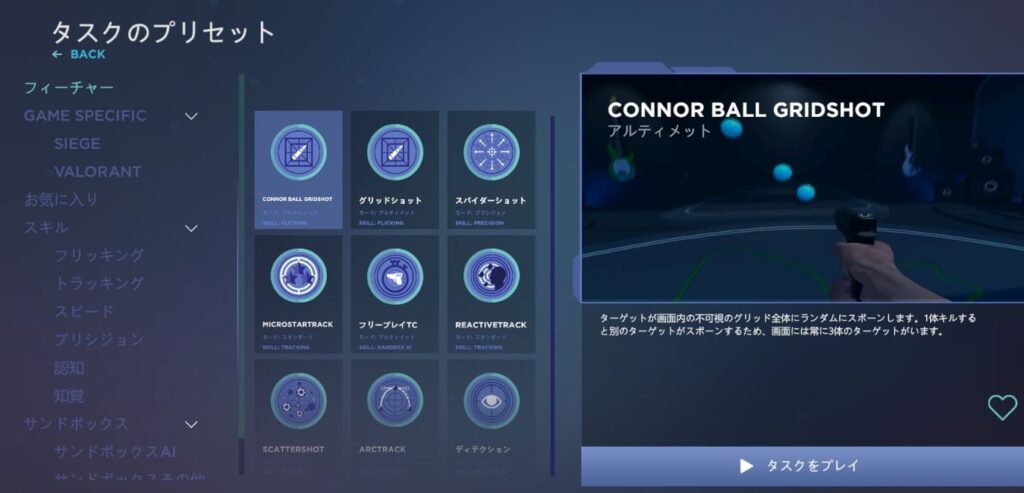
設定が終わったら実際にAim Labをプレイしてみましょう!
メイン画面の「トレーニング」➡「タスク」の順にクリックすると上記画面が出てきます。
様々な練習メニューの中から好きな物を選び「タスクをプレイ」をクリックすれば遊ぶことが出来ます。
ちなみに僕のお勧めは「グリッドショット」です。

他にも左側に表示されている「スキル」の欄にフリッキングやトラッキングなど自分が求める技術別の練習メニューもあるので色々試して見て下さいね。
実際に利用して微妙だなと思った時の対処法
実際に利用してみて「ん~なんだか微妙だな」と感じる方も居るかもしれませんのでその対処法についてもお話しておこうかと思います。
このAim Labには様々なユーザーが独自で調整した各種ゲームの設定をダウンロードしてプレイすることが可能です。
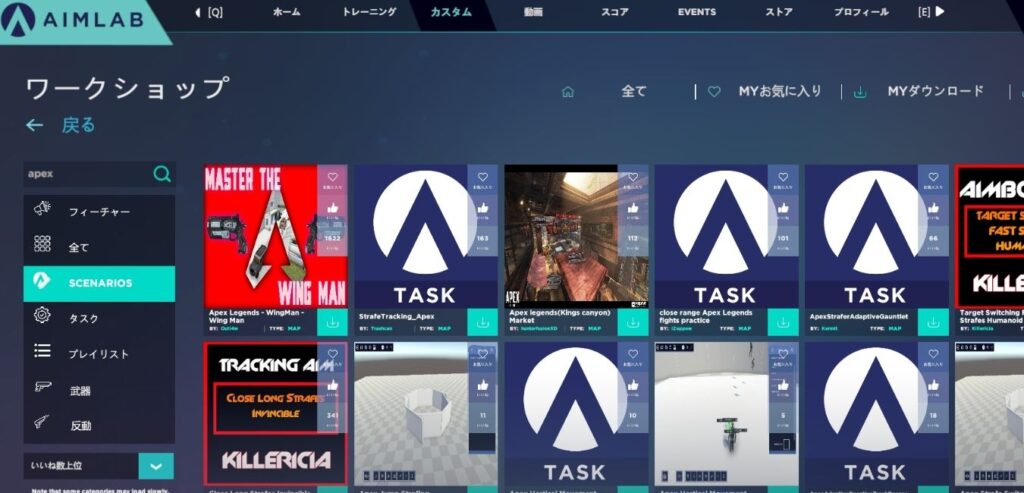
【簡単】様々なゲームの設定を利用手順
- カスタムを選択し「ワークショップ」をクリック
- 左の検索窓口にゲームタイトルを入力
- 気になる物をダウンロード
まあ、僕が実際に利用している設定では物足りないと感じる人も居るかと思い保険として記載しましたw
実際に上手い人が推奨している設定などもあるようなので探してダウンロードして見ましょうね!
【APEX観点】Aim Labのメリットとデメリットとは

様々な設定お疲れさまでした!
では実際に僕がこのソフトで得たAPEX観点からAim Labのメリットとデメリットについてまとめてみたので確認してみましょう。
- 腰打ち調整に最適
- APEXとの適合性〇
- フリックAIM練習◎
- トラッキングAIM練習〇
- ADS時の練習には向かない
以上がメリットとデメリットです。
基本的にADS時(サイトを覗いている時)の練習には向かないソフトだと思います。
ですので一般感度設定を調整する上でAim Labを利用することをお勧めです。
APEXを実際にプレイしていると分かってくるのですが、AIM猛者になるにはまず「サイトを覗かないである程度相手に標準を合わせる」➡「ADS or 腰打ちで打ち合う」のが基本かつ最強の合わせ方です。
Aim Labではその調整が可能ですので是非活用して行きましょうね!

僕も実際にAim Labを利用前と利用後とではAIM力に大きな差が生まれたよ!
今までは感度が高すぎたせいかトラッキングが酷い状態だったけどこのソフトを利用してから適正値を見つける事ができました。
特にウイングマンは当たる様になりましたね。
ADS調整に関してはAPEXの訓練所で友人と1on1で合わせるのがお勧めですよ!敵の動きに対してしっかりと実践的な調整が可能です。
【まとめ】APEXのAIM調整で迷ったらAim Labを利用しよう
Aim Lab使えば使うほど普通に楽しいです!
この記事で皆様のAIM力向上に繋がれば嬉しい限りです。
上達すればするほどFPSは面白くなってきますので是非楽しむ為にも利用して見て下さいね!
AIMの前にマウスの持ち方などについても下記記事でお伝えしていますので良ければ参考にして見て下さい。


コメント